现在大家买的电脑默认装的系统基本上都是wi10操作系统,而wi10默认的只有一个c盘。很多小伙伴不知道win10电脑只有c盘怎么分盘,其实win10电脑只有c盘的分盘方法非常简单,今天小编就来教教大家win10电脑怎么分盘。下面就让我们一起来看看吧!
win10电脑只有c盘的分盘教程:
1、右击【此电脑】,选择【管理】,打开【磁盘管理】。
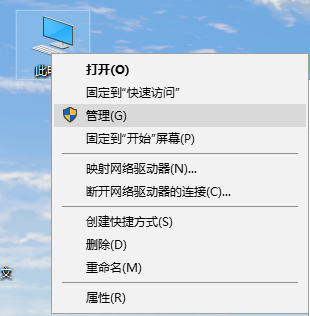
2、找到【c盘】,右击【c盘】后选择【压缩卷】,输入压缩空间量。
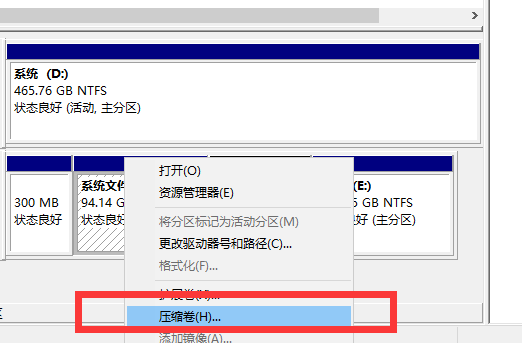

3、选择【压缩】,右击新压缩出来的磁盘,选择【新建简单卷】。
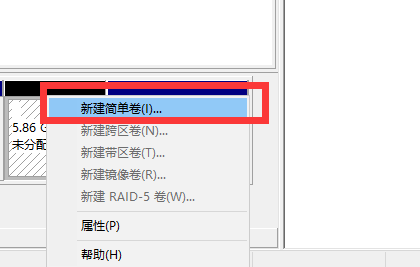
4、根据向导一直点击【下一步】直到完成即可。

以上就是win10电脑只有c盘怎么分盘的教程啦!希望能够帮助到大家!